Saatat haluta nähdä erilaisia taustakuvia Windowsia käyttävän kahden näytön asennuksen jokaisessa näytössä.
Eri taustakuva jokaisessa näytössä voi tehdä työpöydästäsi houkuttelevamman. Tämä asetus on piilotettu, mutta voit määrittää Windows PC:n lisäämään jokaiseen näyttöön eri taustat – jos tiedät mistä etsiä.
Jos olet joku, joka kerää taustakuvia ja tykkäät muuttaa asioita aika ajoin, arvostat tätä vinkkiä. Näin asetat erilaisia taustakuvia kahdelle näytölle Windowsissa.
Erilaisten taustakuvien asettaminen kahdelle näytölle Windowsissa
Kun kaksoisnäyttöjärjestelmäsi on asennettu , voit laittaa kuhunkin eri taustakuvan.
On syytä huomata, että toisen taustakuvan lisääminen kuhunkin näyttöön on käytännössä identtinen Windows 10:ssä ja 11:ssä, mutta siinä on joitain pieniä eroja.
Erilaisten taustakuvien asettaminen kahdelle näytölle Windows 11:ssä
Eri taustakuvan lisääminen jokaiseen näyttöön Windows 11:ssä:
- Napsauta hiiren kakkospainikkeella tyhjää aluetta työpöydällä ja valitse Mukauta pikavalikosta.
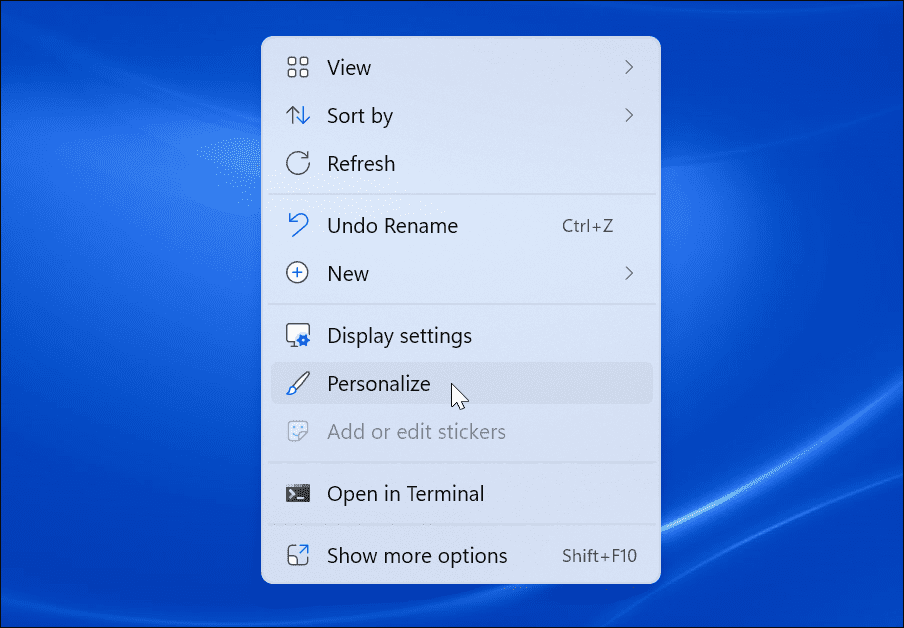
- Kun mukautusasetukset avautuvat, vieritä alas ja napsauta Tausta- vaihtoehtoa.
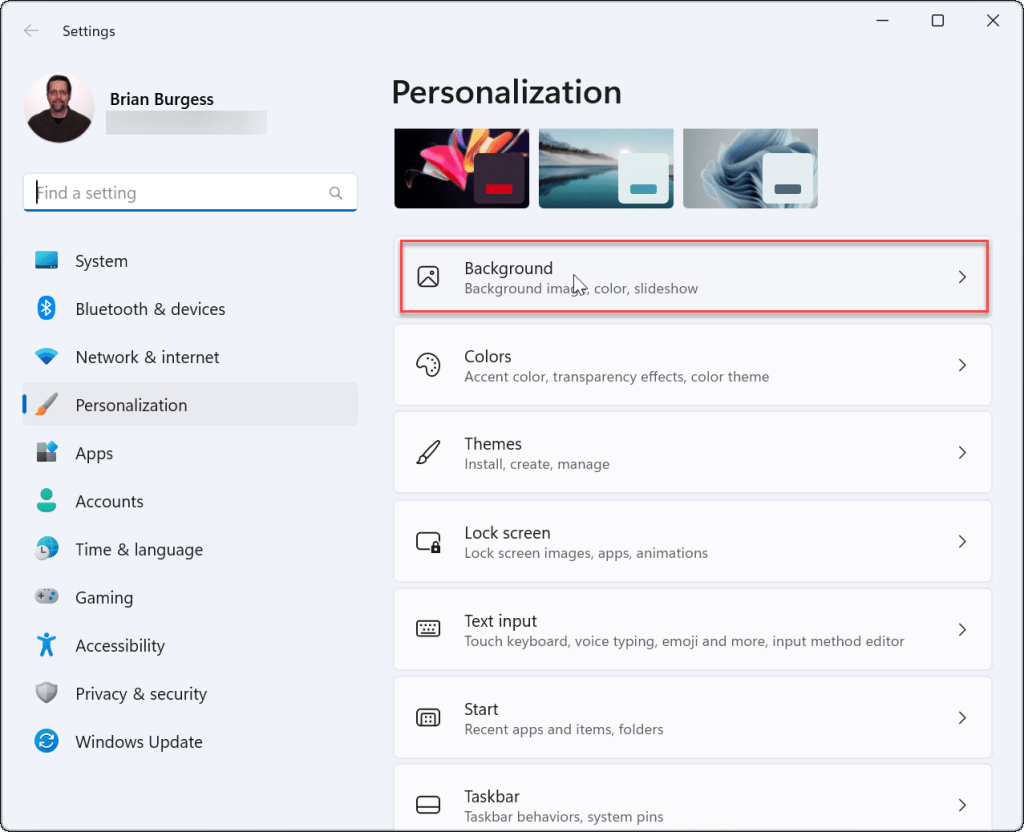
- Kun Tausta-asetukset avautuvat, napsauta hiiren kakkospainikkeella kuvaa, jota haluat käyttää, ja valitse näyttö, jolla haluat näyttää sen. Esimerkiksi asetamme sisäänrakennetun Windows-taustakuvan näytettäväksi Monitor 2: ssa .
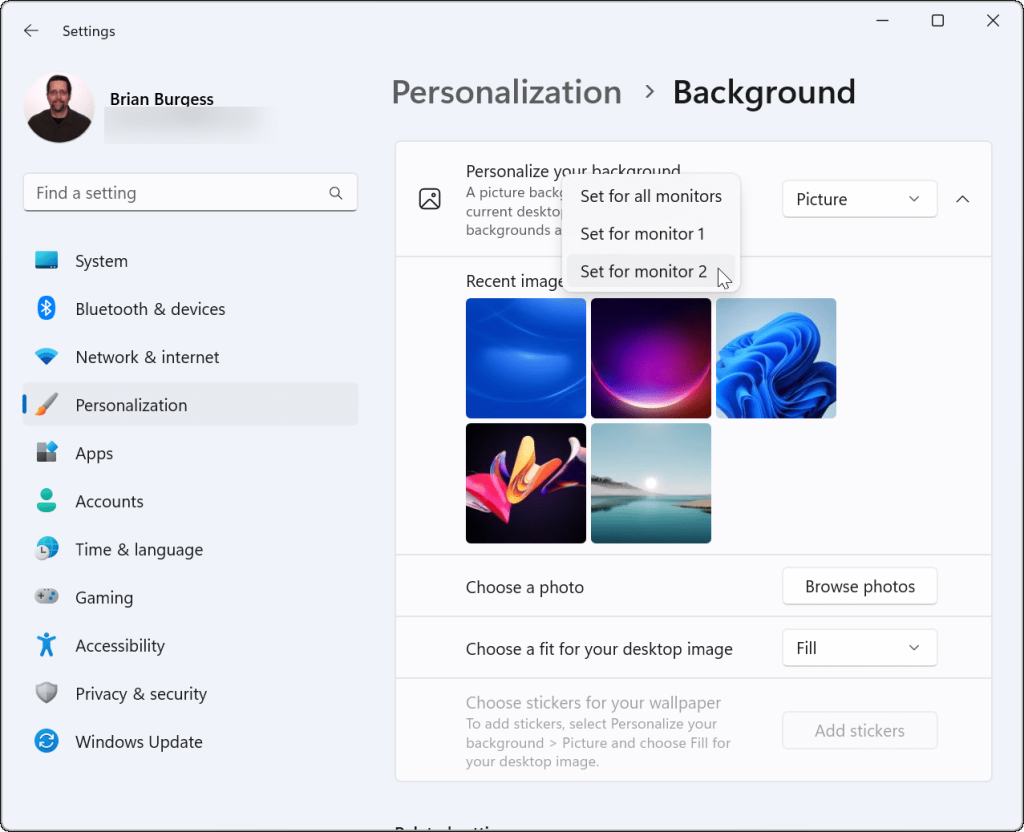
- Jos haluat tietää, mikä näyttö on mikä, avaa Asetukset > Järjestelmä > Näyttö ja napsauta Tunnista- painiketta. Jokaisen näytön numero ilmestyy näytölle.
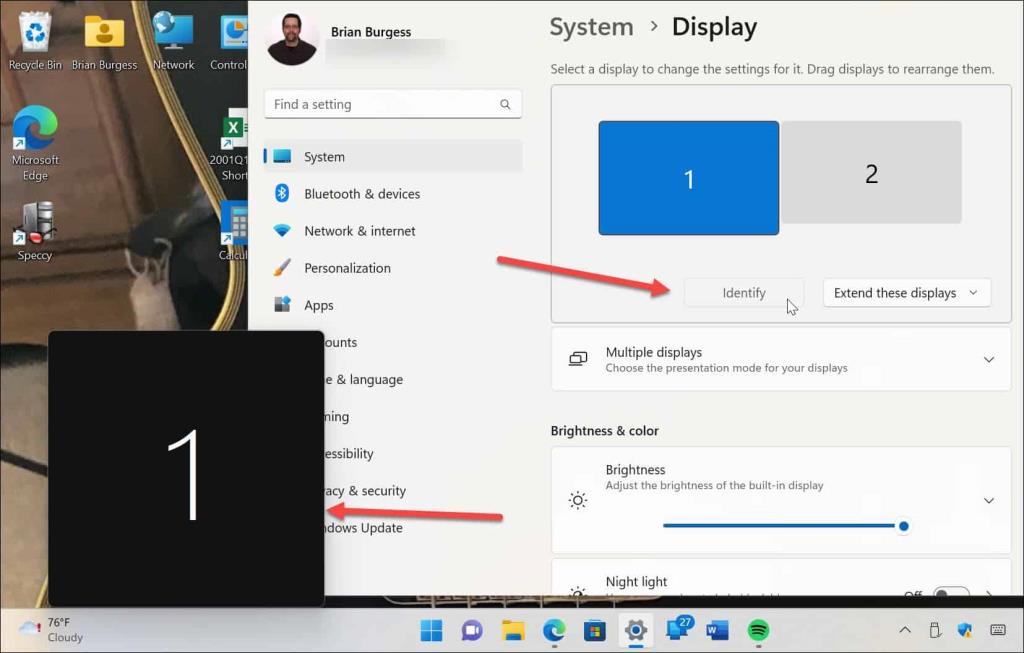
Erilaisten taustakuvien asettaminen kahdelle näytölle Windows 10:ssä
Vaiheet eri taustakuvan määrittämiseksi eri näytöille ovat hieman erilaisia Windows 10 -tietokoneessa.
Aseta eri taustakuvia jokaiseen Windows 10:n näyttöön seuraavasti:
- Napsauta hiiren kakkospainikkeella tyhjää aluetta työpöydällä ja valitse valikosta Mukauta .
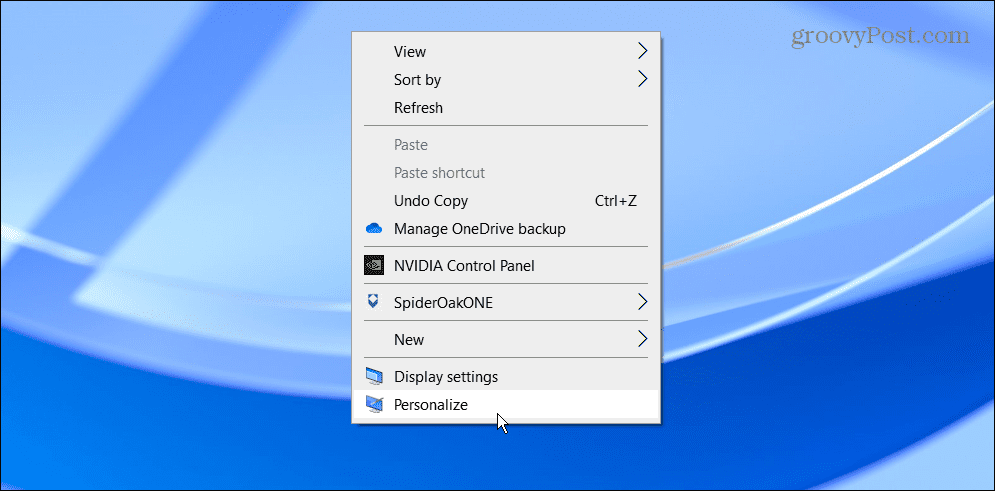
- Kun Tausta- asetussivu avautuu, napsauta haluamaasi taustakuvaa hiiren kakkospainikkeella ja valitse näyttö, johon haluat laittaa sen.
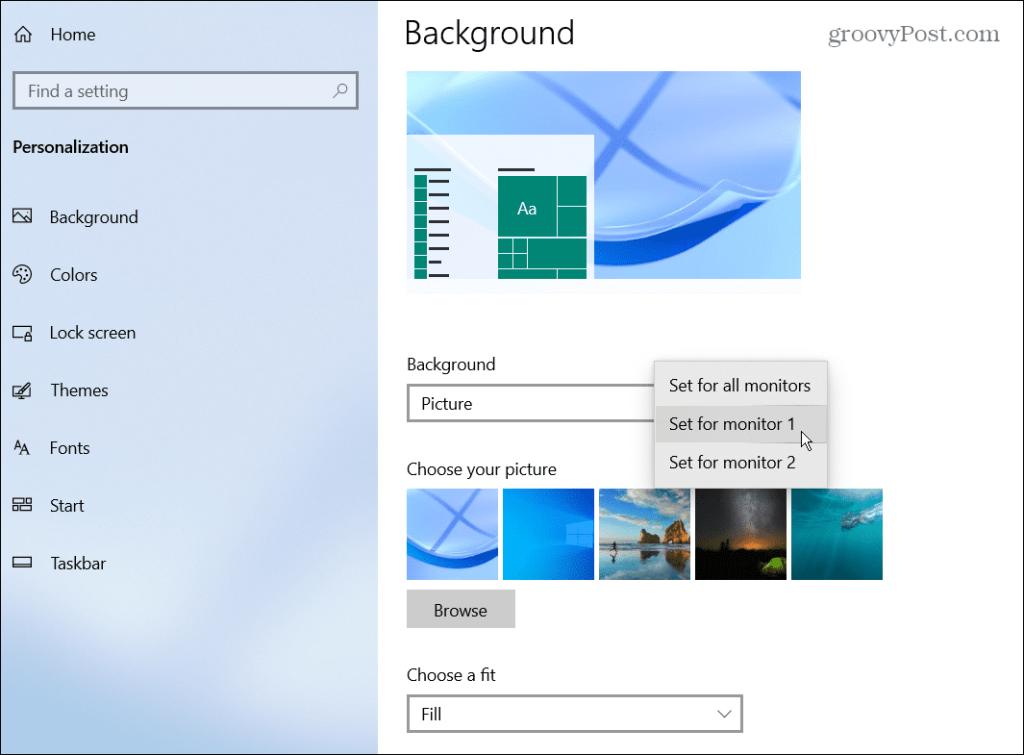
- Tunnista näyttösi avaamalla Asetukset > Järjestelmä > Näyttö ja napsauttamalla Tunnista- painiketta. Aivan kuten Windows 11:ssä, kunkin näytön numero näkyy muutaman sekunnin ajan.
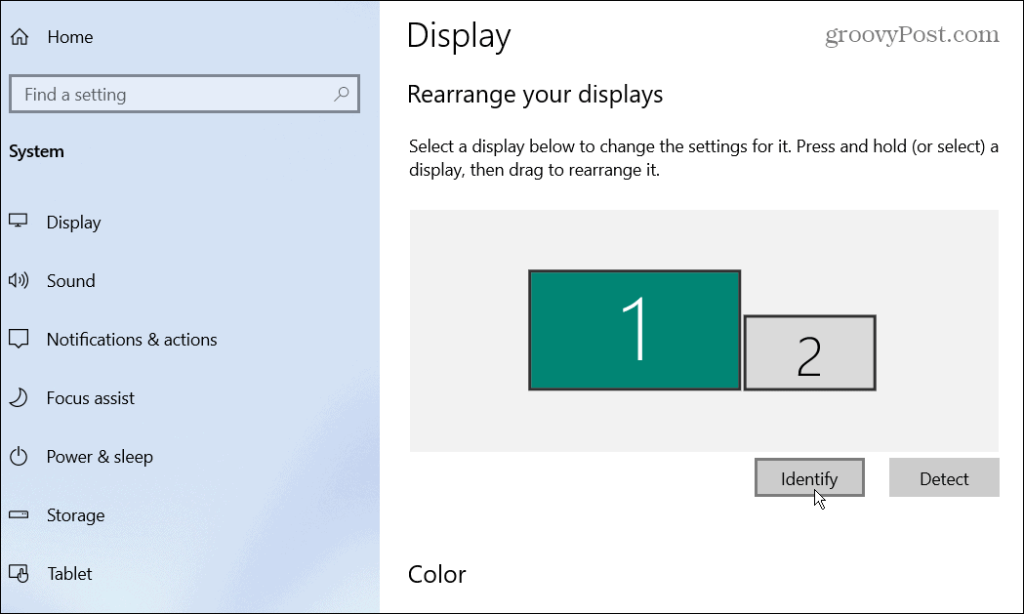
Kahden näytön personointi Windowsissa
Yllä olevien ohjeiden avulla voit mukauttaa kaksi näyttöä yksittäisillä taustakuvilla Windows 10:ssä ja 11:ssä. Voit käyttää mitä tahansa taustakuvaa, olipa kyseessä sitten lataamasi tai omat valokuvasi. Kun olet oppinut laittamaan eri taustakuvan jokaiseen näyttöön, tutustu näihin Windowsin panoraamataustoihin .
Eri taustakuvan lisääminen jokaiseen näyttöön ei ole ainoa tapa mukauttaa Windows-kokemustasi. Voit esimerkiksi vaihtaa lukitusnäytön taustaa . Voit myös ottaa tumman tilan käyttöön Windows 11:ssä , tai jos et vielä käytä Windows 11:tä, voit ottaa tumman tilan käyttöön Windows 10:ssä .
Windowsissa on muita työkaluja näytön hallintaan, kuten näytön virkistystaajuuden muuttaminen .
![Xbox 360 -emulaattorit Windows PC:lle asennetaan vuonna 2022 – [10 PARHAAT POINTA] Xbox 360 -emulaattorit Windows PC:lle asennetaan vuonna 2022 – [10 PARHAAT POINTA]](https://img2.luckytemplates.com/resources1/images2/image-9170-0408151140240.png)
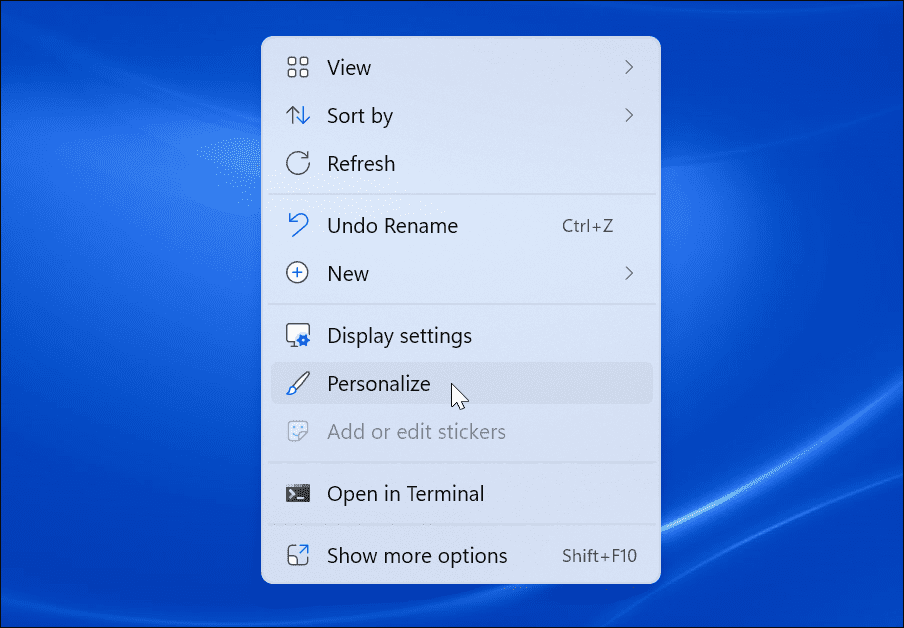
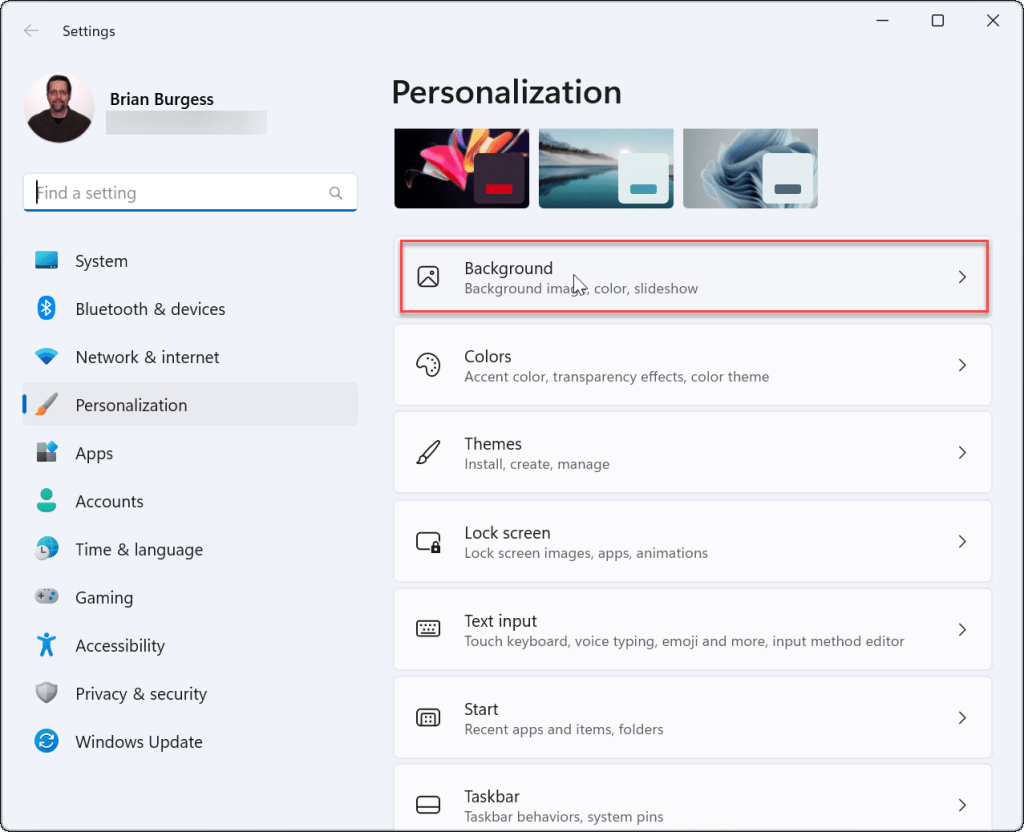
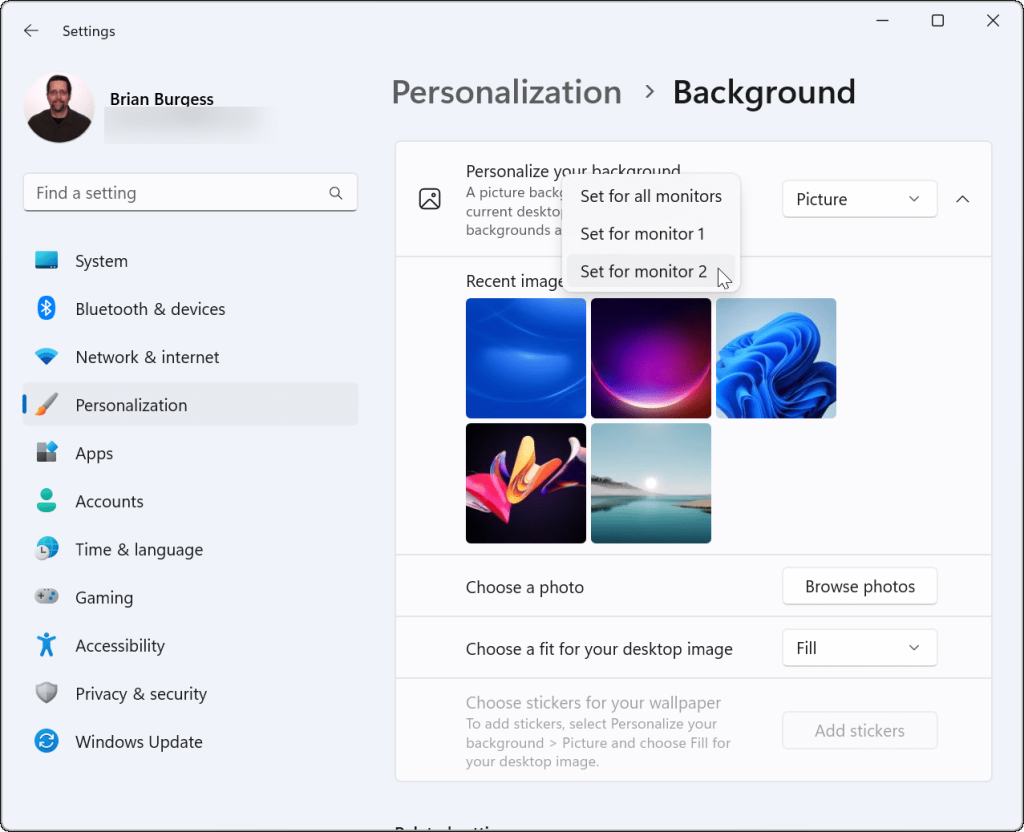
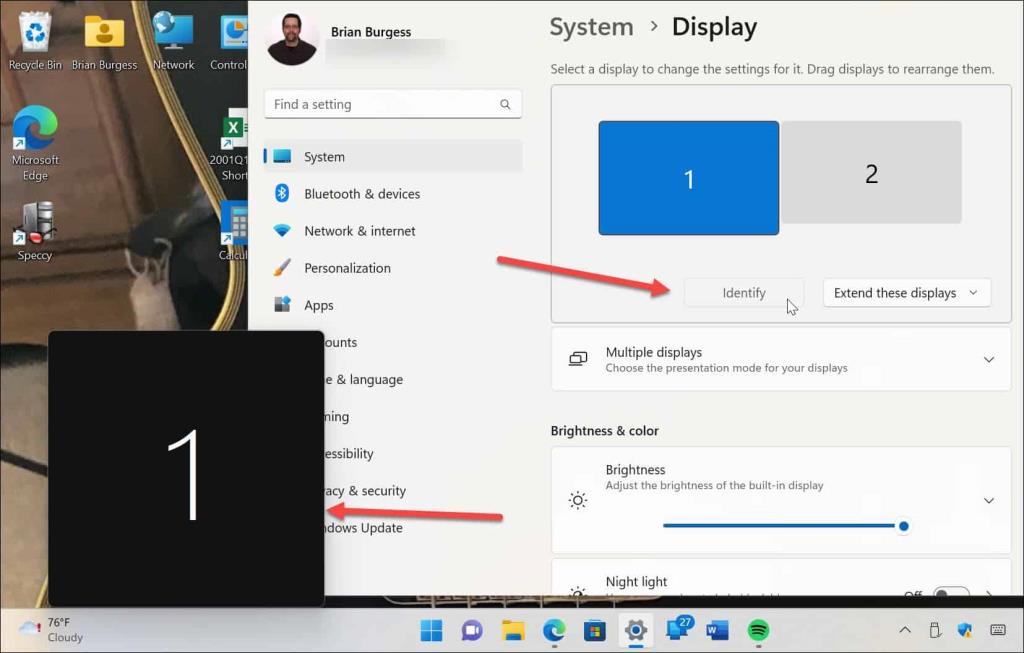
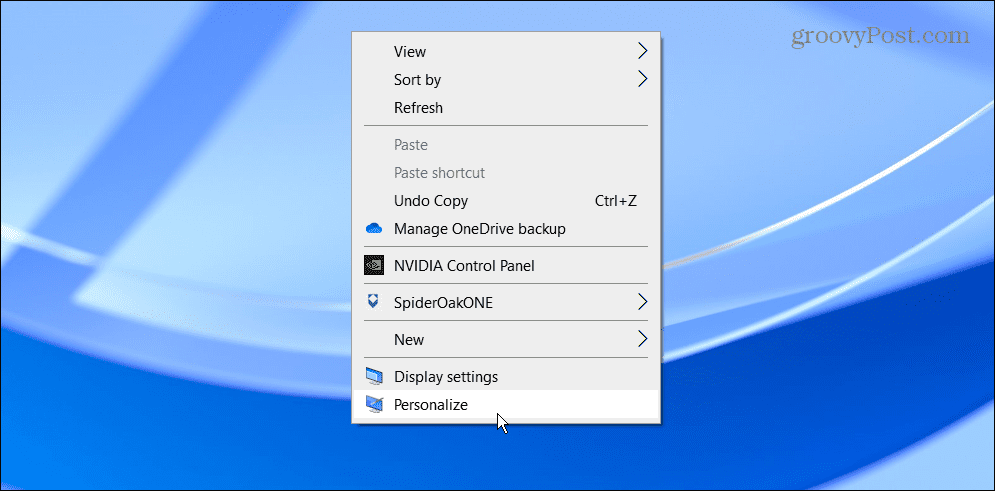
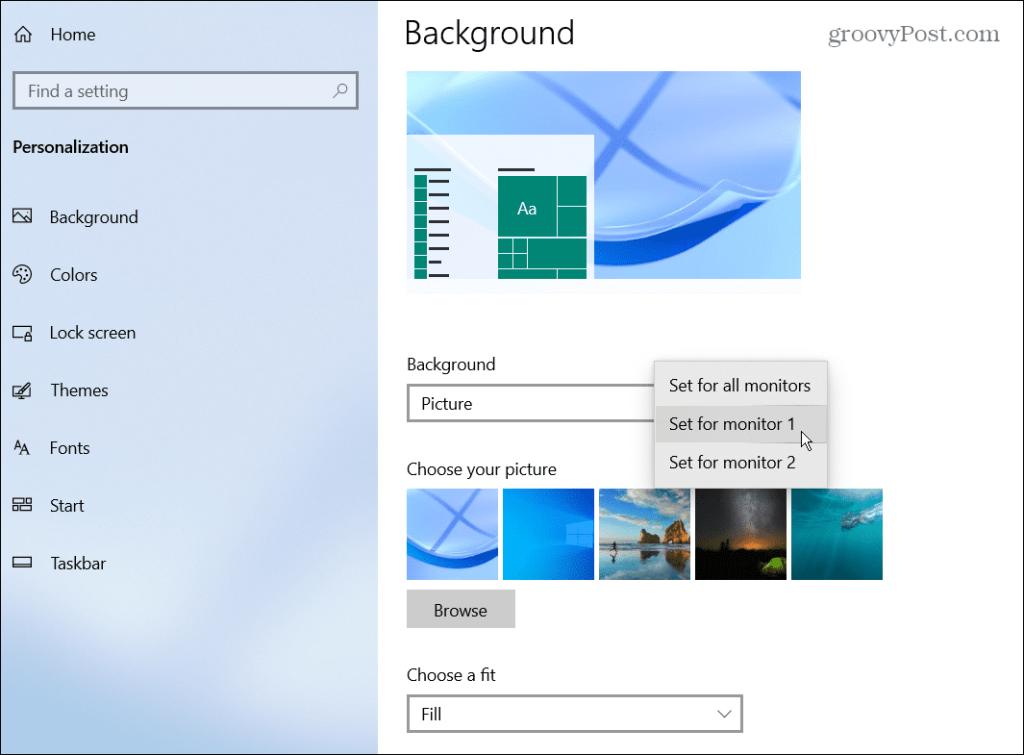
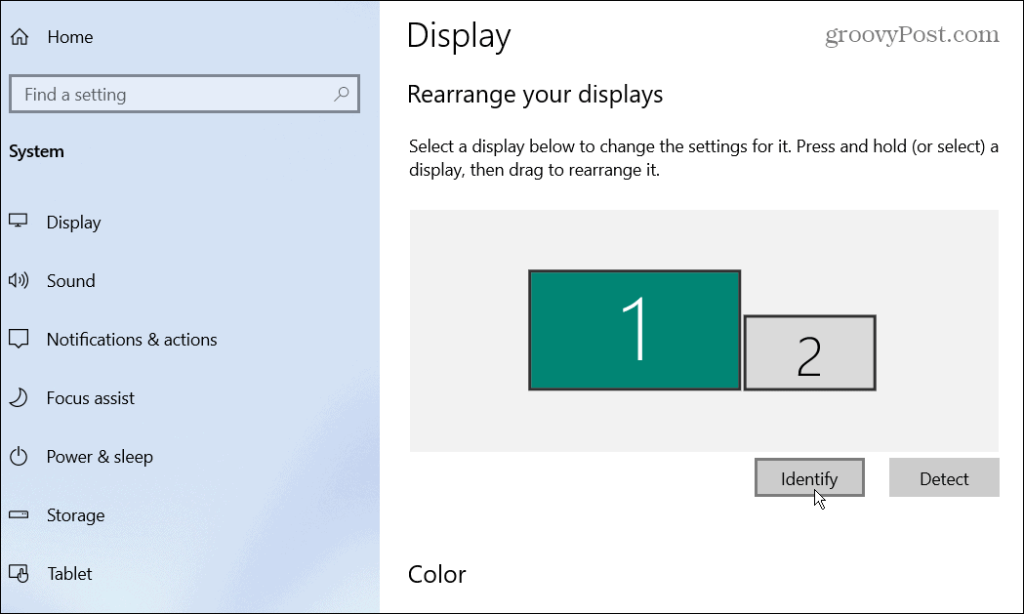
![[100 % ratkaistu] Kuinka korjata Error Printing -viesti Windows 10:ssä? [100 % ratkaistu] Kuinka korjata Error Printing -viesti Windows 10:ssä?](https://img2.luckytemplates.com/resources1/images2/image-9322-0408150406327.png)




![KORJAATTU: Tulostin on virhetilassa [HP, Canon, Epson, Zebra & Brother] KORJAATTU: Tulostin on virhetilassa [HP, Canon, Epson, Zebra & Brother]](https://img2.luckytemplates.com/resources1/images2/image-1874-0408150757336.png)

![Kuinka korjata Xbox-sovellus, joka ei avaudu Windows 10:ssä [PIKAOPAS] Kuinka korjata Xbox-sovellus, joka ei avaudu Windows 10:ssä [PIKAOPAS]](https://img2.luckytemplates.com/resources1/images2/image-7896-0408150400865.png)
